
ប្រព័ន្ធប្រតិបត្តិការដេបៀនគឺជាប្រព័ន្ធមួយក្នុងចំណោមការចែកចាយដំបូងដែលមានមូលដ្ឋានលើខឺណែលលីនុច។ នៅក្នុងទិដ្ឋភាពនៃការនេះដំណើរការនៃការដំឡើងអ្នកប្រើជាច្រើនដែលទើបតែសម្រេចចិត្តស្គាល់ខ្លួនឯងជាមួយនឹងប្រព័ន្ធនេះហាក់ដូចជាស្មុគស្មាញ។ ក្នុងគោលបំណងដើម្បីមិនមានបញ្ហាក្នុងអំឡុងពេលវាវាត្រូវបានផ្ដល់អនុសាសន៍ឱ្យធ្វើតាមការណែនាំដែលនឹងត្រូវបានផ្តល់នៅក្នុងអត្ថបទនេះ។
បន្ទាប់ពីនោះរូបភាពរបស់ឧបករណ៍ចែកចាយដេបៀន 9 ត្រូវបានចាប់ផ្តើម។ បន្ទាប់ពីបញ្ចប់សូមចូលទៅកាន់ជំហានបន្ទាប់នៃការណែនាំនេះ។
ជំហានទី 2: កត់ត្រារូបភាពនៅលើក្រុមហ៊ុនដឹកជញ្ជូន
មានរូបភាពដែលបានទាញយកនៅលើកុំព្យូទ័ររបស់អ្នកអ្នកត្រូវបង្កើតដ្រាយវ៍ពន្លឺដែលអាចចាប់ផ្តើមបានជាមួយវាដូច្នេះក្រោយមកវាកំពុងបើកដំណើរការកុំព្យូទ័រ។ ដំណើរការនៃការបង្កើតរបស់វាអាចបណ្តាលឱ្យមានការលំបាកជាច្រើនសម្រាប់អ្នកប្រើប្រាស់ធម្មតាដូច្នេះវាត្រូវបានណែនាំឱ្យយោងតាមការណែនាំនៅលើគេហទំព័ររបស់យើង។អានបន្ត: ថតរូបភាពប្រព័ន្ធប្រតិបត្តិការនៅលើដ្រាយវ៍យូអេសប៊ី
ជំហានទី 3: ចាប់ផ្តើមកុំព្យូទ័រពីដ្រាយវ៍ពន្លឺ
បន្ទាប់ពីអ្នកមានយូអេសប៊ីហ្វុងដ្រាយវ៍នៅលើដៃរបស់អ្នកជាមួយដេបៀន 9 អ្នកត្រូវតែបញ្ចូលវាទៅក្នុងកំពង់ផែកុំព្យួទ័រហើយចាប់ផ្តើមវា។ ដើម្បីធ្វើដូចនេះចូលទៅកាន់ BIOS BIOS ហើយធ្វើការកំណត់មួយចំនួន។ ជាអកុសលសេចក្តីណែនាំជាសកលប៉ុន្តែនៅលើគេហទំព័ររបស់យើងអ្នកអាចរកឃើញព័ត៌មានចាំបាច់ទាំងអស់។
អានបន្ថែម:
កំណត់រចនាសម្ព័ន្ធ BIOS ដើម្បីរត់ពីដ្រាយវ៍ពន្លឺ
យើងរកឃើញកំណែ BIOS ។
ជំហានទី 4: ការតំឡើងចាប់ផ្តើម
ការតំឡើងដេបៀន 9 ចាប់ផ្តើមដោយម៉ឺនុយមេនៃរូបភាពការកំណត់ដែលអ្នកត្រូវការចុចលើធាតុ "តំឡើងក្រាហ្វិក" ភ្លាមៗ។

បន្ទាប់ពីនោះវាភ្ជាប់មកដោយផ្ទាល់ក្នុងការកំណត់រចនាសម្ព័ន្ធប្រព័ន្ធអនាគតអ្នកត្រូវធ្វើដូចខាងក្រោមៈ
- ជ្រើសរើសភាសាតំឡើង។ បញ្ជីក្នុងបញ្ជីហើយចុចប៊ូតុង "បន្ត" ។ អត្ថបទនេះនឹងគ្របដណ្តប់ភាសារុស្ស៊ីអ្នកធ្វើសកម្មភាពតាមការសំរេចចិត្តរបស់អ្នក។
- ចង្អុលបង្ហាញទីតាំងរបស់អ្នក។ តាមលំនាំដើមអ្នកត្រូវបានជ្រើសរើសពីប្រទេសមួយឬច្រើន (អាស្រ័យលើភាសាដែលបានជ្រើសរើសពីមុន) ។ ប្រសិនបើមិនចាំបាច់មាននៅក្នុងបញ្ជីចុចលើ "ផ្សេងទៀត" ហើយជ្រើសរើសវាពីបញ្ជីបន្ទាប់មកចុច "បន្ត" ។
- កំណត់ប្លង់ក្តារចុច។ ពីបញ្ជី, ជ្រើសភាសាដែលវានឹងត្រូវគ្នាតាមលំនាំដើម, ហើយចុចប៊ូតុង "បន្ត" ។
- ជ្រើសរើសយកគ្រាប់ចុចគ្រាប់ចុចបន្ទាប់ពីចុចលើប្លង់ភាសានឹងផ្លាស់ប្តូរ។ វាទាំងអស់គឺអាស្រ័យលើចំណង់ចំណូលចិត្តរបស់អ្នក - តើគ្រាប់ចុចមួយណាដែលអ្នកកាន់តែងាយស្រួលក្នុងការប្រើប្រាស់នោះអ្នកជ្រើសរើស។
- រង់ចាំដំណើរការទាញយកនិងតំឡើងសមាសធាតុប្រព័ន្ធបន្ថែម។ នៅពីក្រោយការរីកចម្រើនដែលអ្នកអាចអនុវត្តតាមអាស្រ័យលើសូចនាករដែលត្រូវគ្នា។
- បញ្ចូលឈ្មោះកុំព្យូទ័ររបស់អ្នក។ ប្រសិនបើអ្នកនឹងប្រើកុំព្យូទ័រនៅផ្ទះបន្ទាប់មកជ្រើសរើសឈ្មោះណាមួយហើយចុចប៊ូតុង "បន្ត" ។
- បញ្ចូលឈ្មោះដែន។ អ្នកអាចរំលងប្រតិបត្តិការនេះដោយចុចប៊ូតុង "បន្ត" ប្រសិនបើកុំព្យូទ័រនឹងត្រូវបានប្រើនៅផ្ទះ។
- បញ្ចូលពាក្យសម្ងាត់របស់អ្នកប្រើជាន់ខ្ពស់, បន្ទាប់មកបញ្ជាក់វា។ វាគួរឱ្យកត់សម្គាល់ថាលេខសម្ងាត់អាចមាននិមិត្តសញ្ញាតែមួយប៉ុណ្ណោះប៉ុន្តែវាជាការល្អប្រសើរជាងមុនក្នុងការប្រើការលំបាកដើម្បីកុំអោយបុគ្គលដែលគ្មានការអនុញ្ញាតមិនអាចធ្វើអន្តរកម្មជាមួយធាតុប្រព័ន្ធរបស់អ្នក។ បន្ទាប់ពីបញ្ចូលសូមចុច "បន្ត" ។
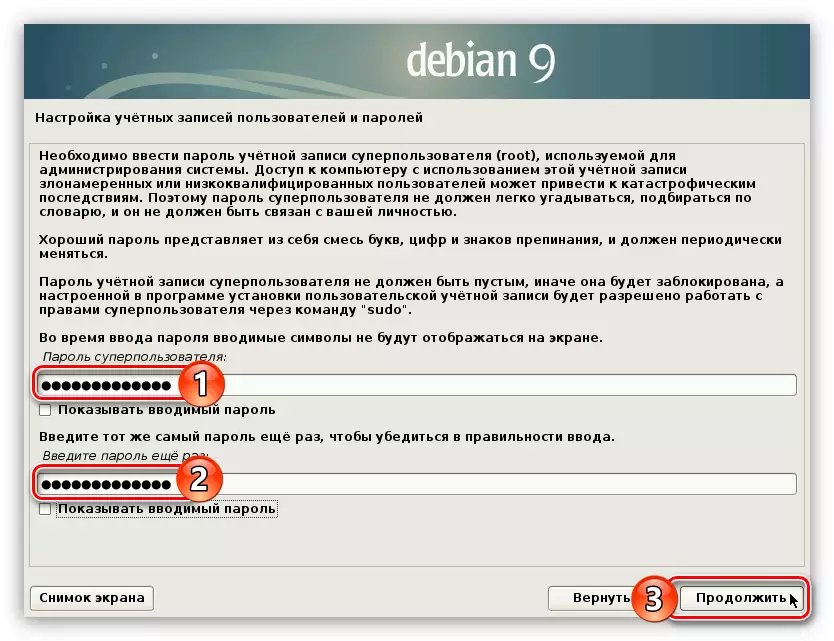
សំខាន់ៈកុំទុកវាលឱ្យនៅទទេបើមិនដូច្នេះទេអ្នកខ្លួនឯងនឹងមិនអាចធ្វើការជាមួយធាតុប្រព័ន្ធដែលត្រូវការសិទ្ធិរបស់អ្នកប្រើជាន់ខ្ពស់។
- បញ្ចូលឈ្មោះអ្នកប្រើ។
- បញ្ចូលឈ្មោះគណនីរបស់អ្នក។ ត្រូវប្រាកដថាចងចាំវាពីព្រោះពេលខ្លះវានឹងដើរតួជាការចូលដើម្បីចូលទៅកាន់ធាតុនៃប្រព័ន្ធដែលទាមទារសិទ្ធិរបស់អ្នកប្រើជាន់ខ្ពស់។
- បញ្ចូលពាក្យសម្ងាត់ប្រព័ន្ធហើយបញ្ជាក់វាបន្ទាប់មកចុចប៊ូតុងបន្ត។ វាចាំបាច់ក្នុងការបញ្ចូលផ្ទៃតុ។
- កំណត់តំបន់ពេលវេលា។
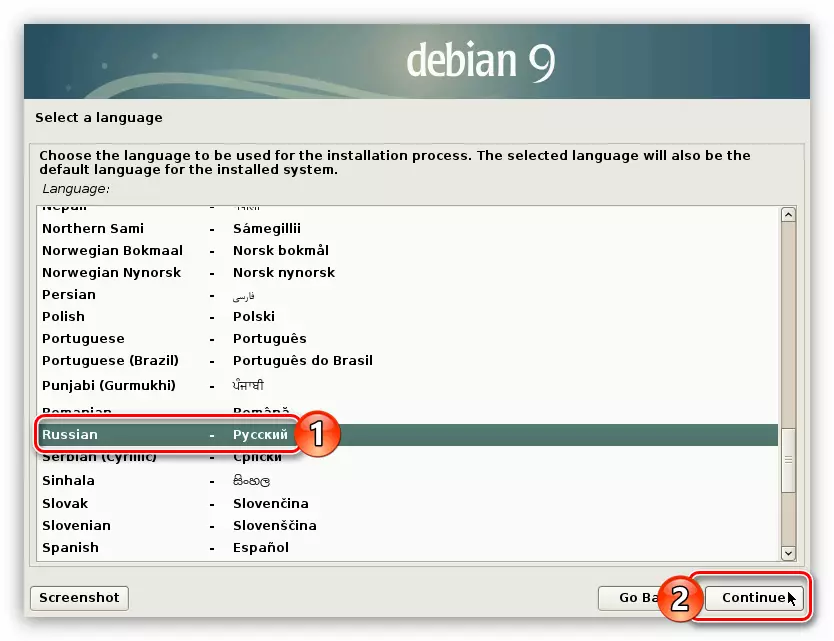
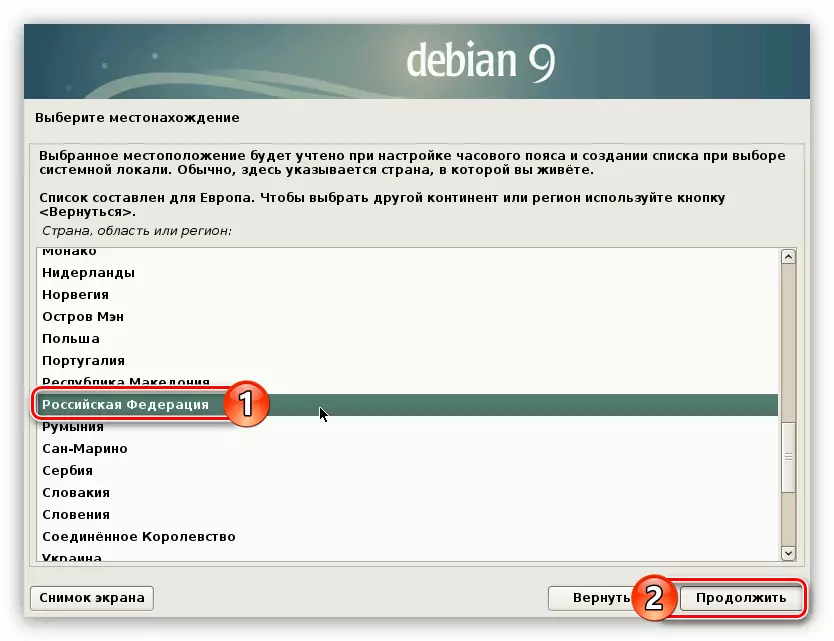
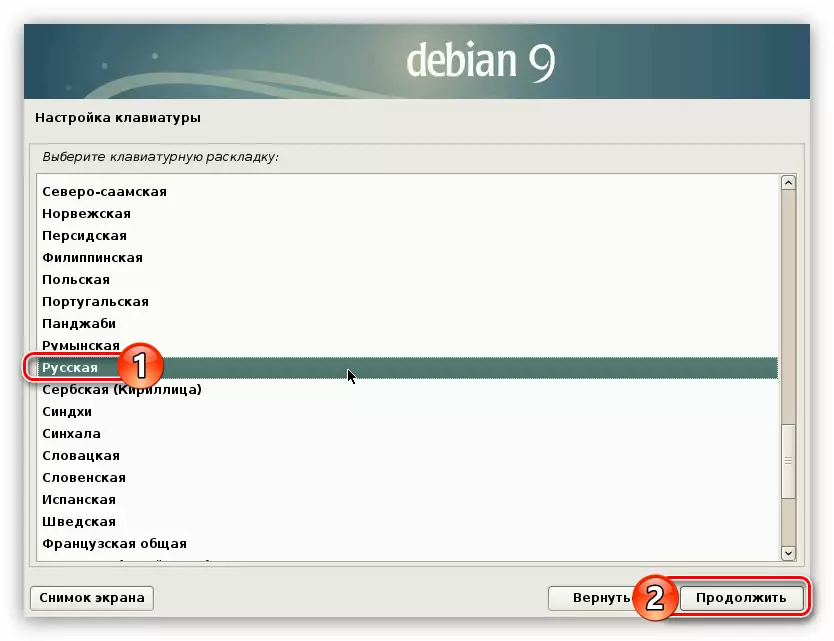
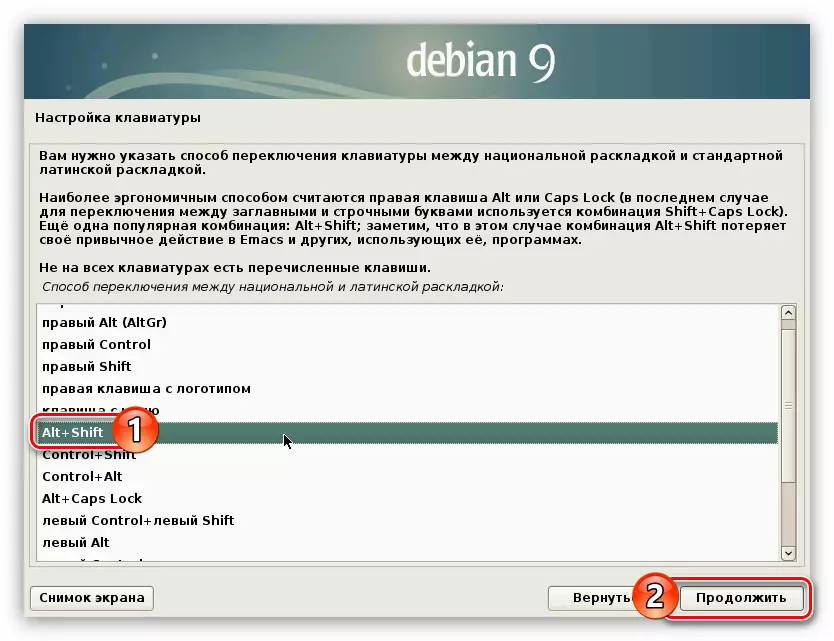

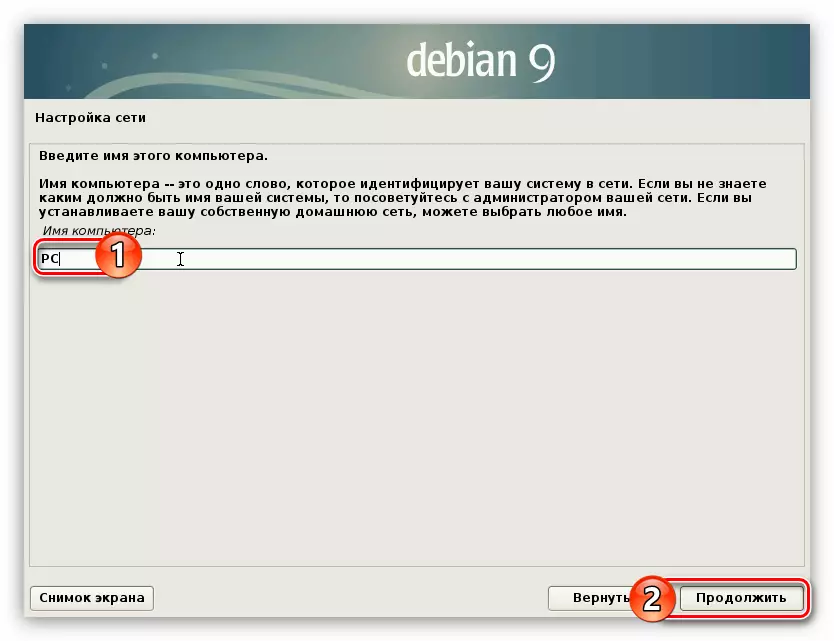
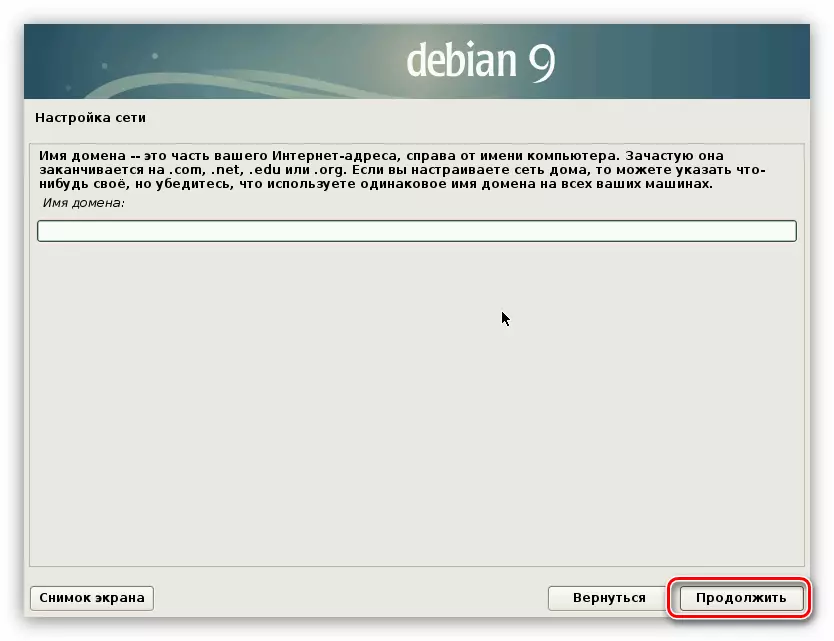

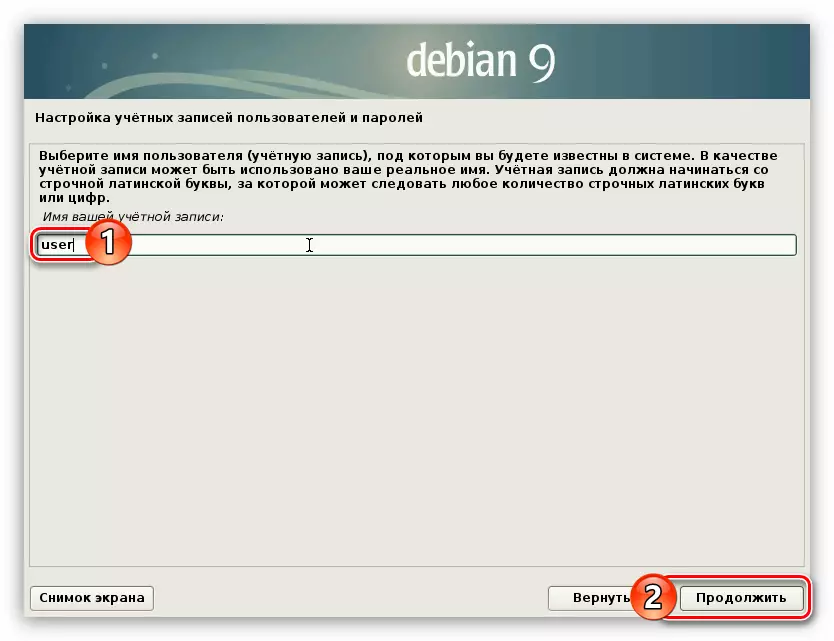
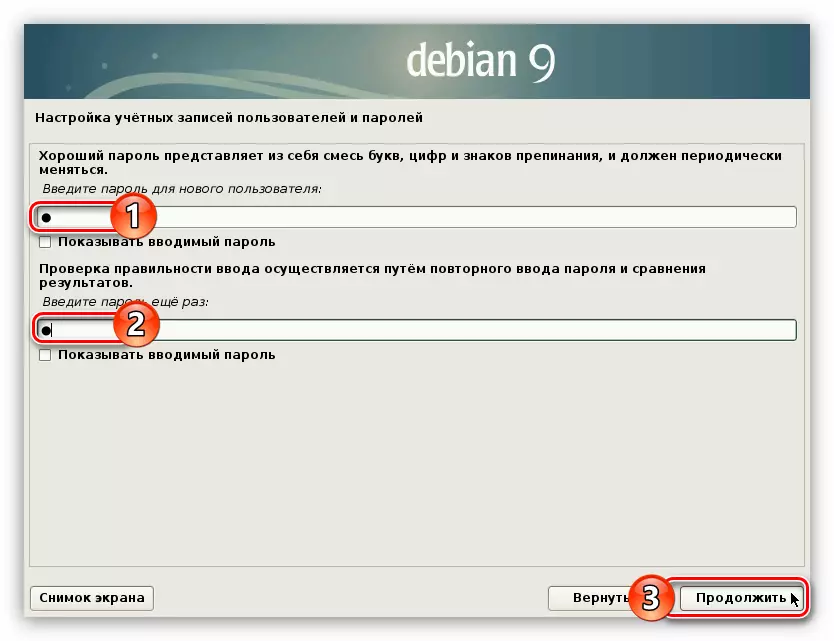

បន្ទាប់ពីនោះការកំណត់រចនាសម្ព័ន្ធចំបងនៃប្រព័ន្ធអនាគតអាចត្រូវបានពិចារណា។ អ្នកដំឡើងនឹងផ្ទុកកម្មវិធីសម្គាល់ឌីសហើយនឹងបង្ហាញវានៅលើអេក្រង់។

ខាងក្រោមនេះគួរតែធ្វើការដោយផ្ទាល់ជាមួយថាសនិងផ្នែករបស់វាដែលត្រូវការការវិភាគលម្អិតបន្ថែមទៀត។
ជំហានទី 5: ឌីសសម្គាល់
កម្មវិធីសម្គាល់ឌីសនឹងជួបអ្នកដែលអ្នកចង់ជ្រើសរើសវិធីសាស្ត្រផ្លាកសញ្ញា។ ក្នុងចំណោមអ្វីទាំងអស់អ្នកអាចបម្រុងទុកបានពីរ: "ប្រើឌីសទាំងមូល" និង "ដោយដៃ" ។ វាមានតម្លៃរំញោចបន្ថែមទៀតដាច់ដោយឡែកពីគ្នា។
ការសម្គាល់ថាសស្វ័យប្រវត្តិ
ជម្រើសនេះគឺល្អឥតខ្ចោះសម្រាប់អ្នកប្រើប្រាស់ទាំងនោះដែលមិនចង់យល់ពី SubTleties ទាំងអស់នៃការសម្គាល់ឌីស។ ប៉ុន្តែការជ្រើសរើសវិធីនេះអ្នកយល់ព្រមថាព័ត៌មានទាំងអស់នៅលើឌីសនឹងត្រូវលុបចោល។ ដូច្នេះវាត្រូវបានផ្ដល់អនុសាសន៍ឱ្យប្រើវាប្រសិនបើថាសទទេឬឯកសារទាំងស្រុងលើវាមិនសំខាន់។
ដូច្នេះដើម្បីដាក់ឌីសដោយស្វ័យប្រវត្តិធ្វើដូចខាងក្រោមៈ
- ជ្រើសរើស "ប្រើថាសទាំងមូល" ហើយចុច "បន្ត" ។
- ពីបញ្ជី, ជ្រើសថាសដែលប្រព័ន្ធប្រតិបត្តិការនឹងត្រូវបានដំឡើង។ ក្នុងករណីនេះវាមានតែមួយប៉ុណ្ណោះ។
- កំណត់គ្រោងការណ៍សម្គាល់។ ជម្រើសនឹងត្រូវបានផ្តល់ជូននូវជម្រើសបី។ គ្រោងការណ៍ទាំងអស់អាចត្រូវបានកំណត់ដោយកំរិតសុវត្ថិភាព។ ដូច្នេះជ្រើសរើស "ផ្នែកដាច់ដោយឡែកសម្រាប់ / ទំព័រដើម, / var និង / tmp" អ្នកនឹងត្រូវបានការពារជាអតិបរមាពីការលួចស្តាប់ពីខាងក្រៅ។ សម្រាប់អ្នកប្រើប្រាស់ធម្មតាវាត្រូវបានផ្ដល់អនុសាសន៍ឱ្យជ្រើសរើសធាតុទីពីរពីបញ្ជី - "ផ្នែកដាច់ដោយឡែកសម្រាប់ / ផ្ទះ" ។
- បន្ទាប់ពីអានបញ្ជីនៃភាគថាសដែលបានបង្កើតសូមជ្រើសរើសខ្សែអក្សរដើម្បី "បញ្ចប់ការសម្គាល់ហើយសរសេរការផ្លាស់ប្តូរទៅឌីស" ហើយចុចប៊ូតុង "បន្ត" ។


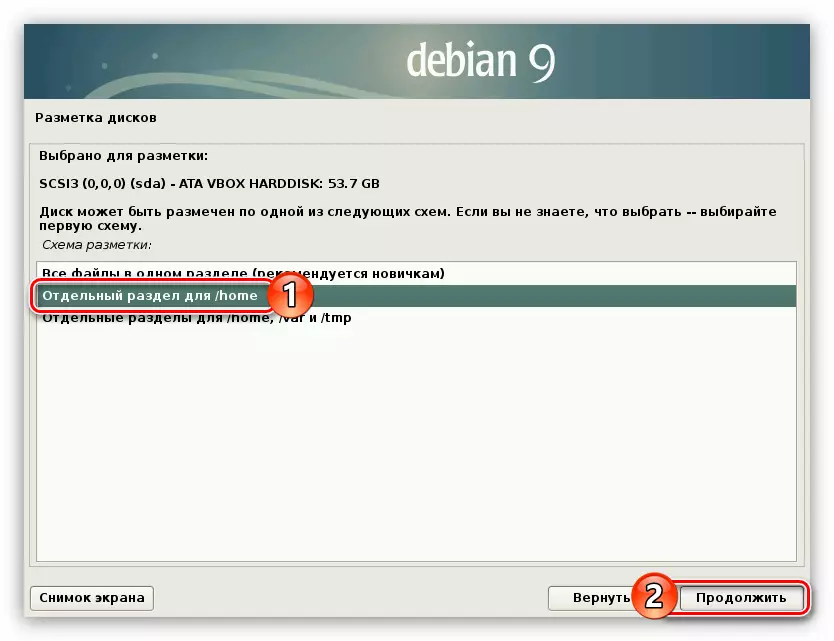
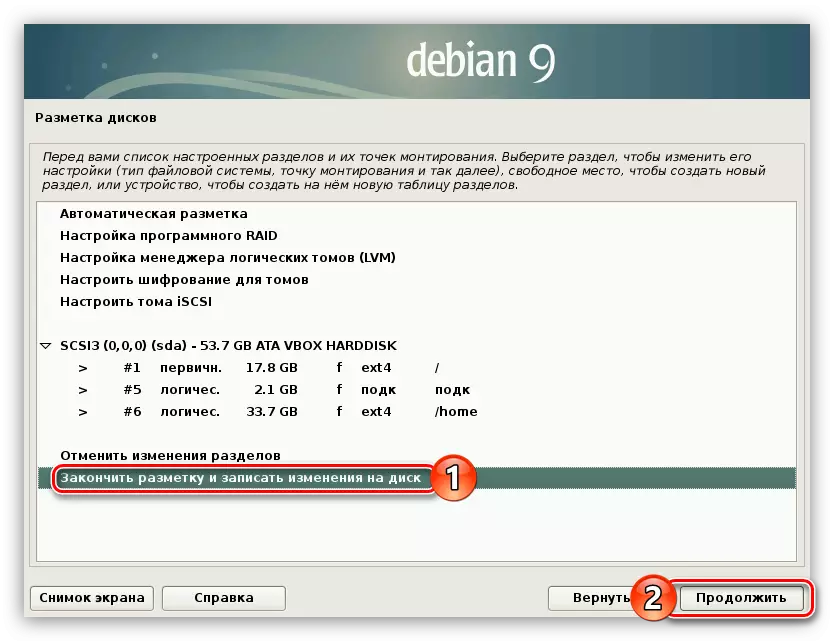
បន្ទាប់ពីសកម្មភាពដំណើរការដំណើរការតំឡើងប្រព័ន្ធនឹងចាប់ផ្តើមភ្លាមៗអ្នកអាចចាប់ផ្តើមប្រើ Debian ភ្លាមៗប៉ុន្តែពេលខ្លះការសម្គាល់ថាសស្វ័យប្រវត្តិមិនសមនឹងអ្នកប្រើដូច្នេះអ្នកត្រូវតែធ្វើវាដោយដៃ។
ដេលសបវីស
ការដាក់ថាសយ៉ាងល្អដោយដៃការពិតដែលថាអ្នកខ្លួនឯងអាចបង្កើតគ្រប់ផ្នែកទាំងអស់ដែលអ្នកត្រូវការហើយតំឡើងវាម្នាក់ៗតាមតម្រូវការរបស់អ្នក។ ធ្វើដូចនេះធ្វើដូចខាងក្រោម:
- ខណៈពេលដែលនៅក្នុងវិធីសាស្រ្តសម្គាល់ការផ្លាស់ប្តូរសូមជ្រើសរើសខ្សែដៃដោយដៃហើយចុចបន្ត។
- ជ្រើសពីបញ្ជីមេឌៀដែលដេលដេននី 9 ត្រូវបានតំឡើង។
- ផ្តល់ការយល់ព្រមដល់ការបង្កើតតារាងភាគថាសដោយកំណត់កុងតាក់ទៅទីតាំង "បាទ / ចាស" ហើយចុចប៊ូតុង "បន្ត" ។
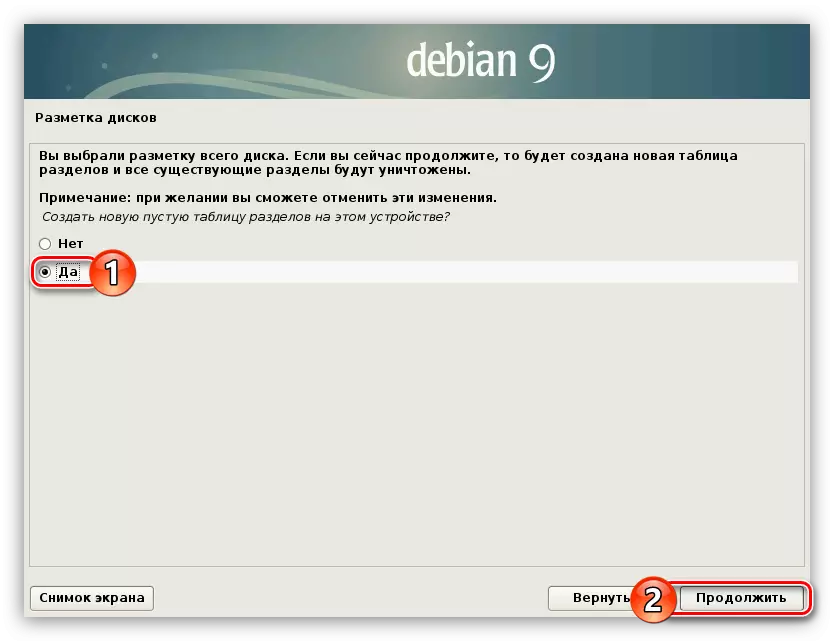
សម្គាល់ៈប្រសិនបើភាគថាសត្រូវបានបង្កើតពីមុននៅលើឌីសឬអ្នកបានដំឡើងប្រព័ន្ធប្រតិបត្តិការទីពីរបង្អួចនេះនឹងត្រូវបានរំលង។
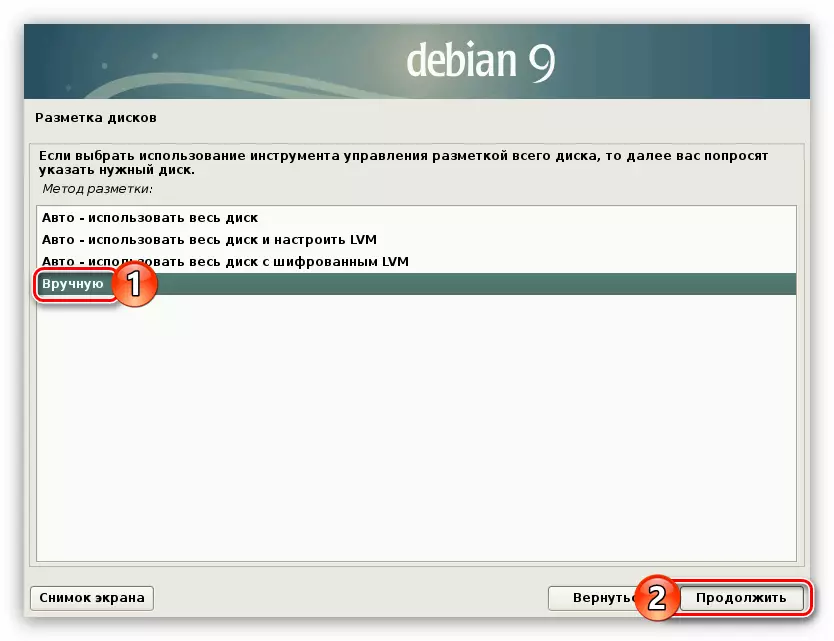
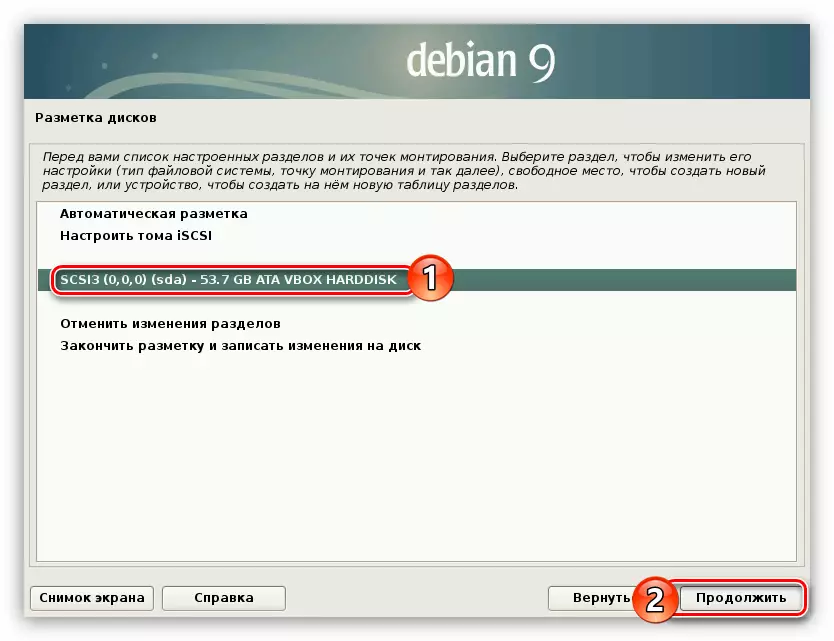
បន្ទាប់ពីតារាងភាគថាសថ្មីត្រូវបានបង្កើតអ្នកត្រូវសម្រេចចិត្តថាភាគថាសដែលអ្នកនឹងបង្កើតមួយណា។ អត្ថបទនេះនឹងបង្ហាញការណែនាំលំអិតស្តីពីការសម្គាល់ដោយសុវត្ថិភាពមធ្យមនៃសុវត្ថិភាពដែលល្អសម្រាប់អ្នកប្រើប្រាស់ភាគច្រើន។ ខាងក្រោមនេះអ្នកអាចមើលឧទាហរណ៍នៃជម្រើសសម្គាល់ផ្សេងទៀត។
- បន្លិចខ្សែ "ទំហំទំនេរ" ហើយចុចលើប៊ូតុង "បន្ត" ។
- ជ្រើសនៅក្នុងបង្អួចថ្មី "បង្កើតផ្នែកថ្មី" ។
- បញ្ជាក់ចំនួនសតិដែលអ្នកចង់រំលេចក្រោមផ្នែក root នៃប្រព័ន្ធហើយចុចប៊ូតុងបន្ត។ វាត្រូវបានផ្ដល់អនុសាសន៍ឱ្យចង្អុលបង្ហាញយ៉ាងហោចណាស់ 15 ជីកាបៃ។
- ជ្រើសរើសប្រភេទភាគសំខាន់នៃភាគថាសថ្មីប្រសិនបើបន្ថែមលើដេបៀន 9 អ្នកនឹងមិនដំឡើងប្រព័ន្ធប្រតិបត្តិការផ្សេងទៀតទេ។ បើមិនដូច្នោះទេជ្រើសរើសយកឡូជីខល។
- កំណត់ទីតាំងនៃភាគថាស root, ជ្រើស "ចាប់ផ្តើម" ហើយចុច "បន្ត" ។
- កំណត់ការកំណត់ផ្នែក root ដោយភាពស្រដៀងគ្នាដែលមានឧទាហរណ៍ដែលបានបង្ហាញខាងក្រោមនៅក្នុងរូបភាព។
- បន្លិចផ្នែក "ការកំណត់ផ្នែកដែលបានបញ្ចប់" ហើយចុចប៊ូតុង "បន្ត" ។

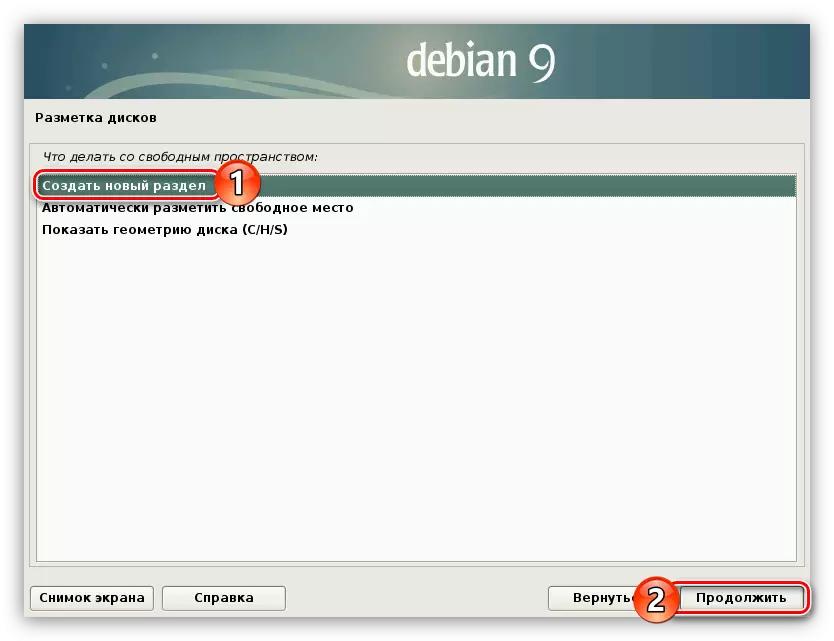
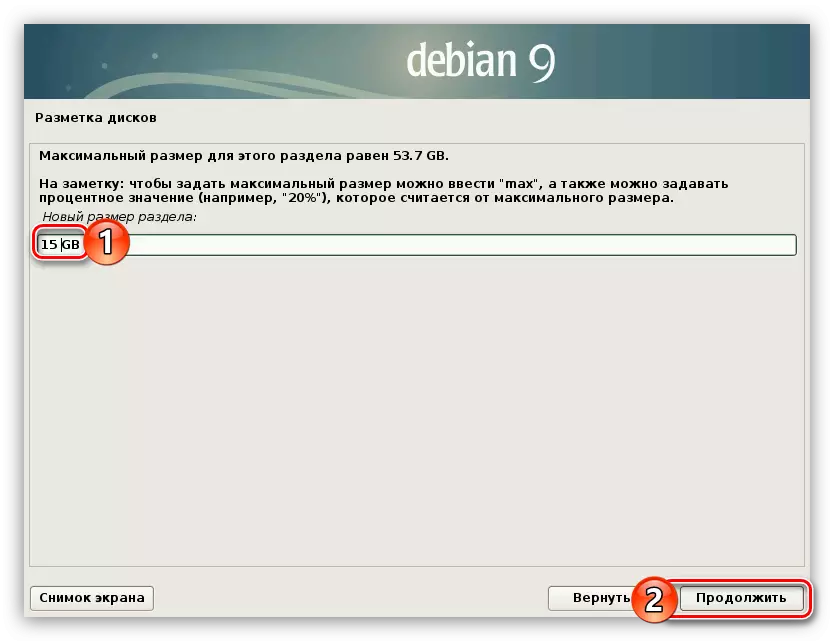
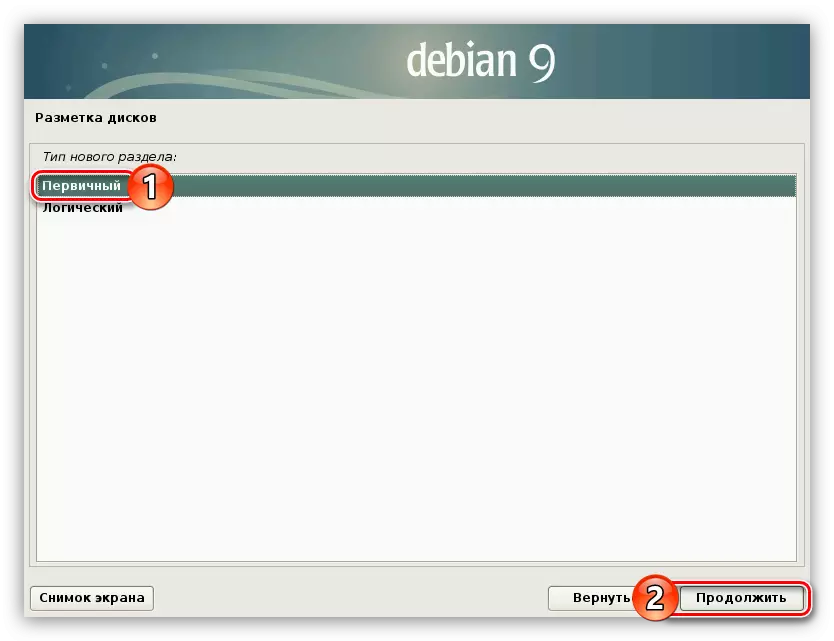

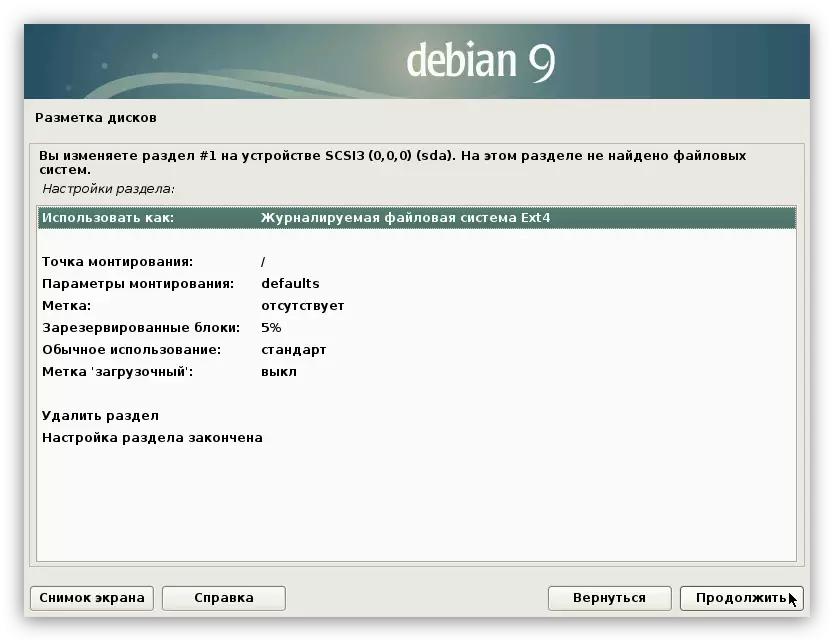
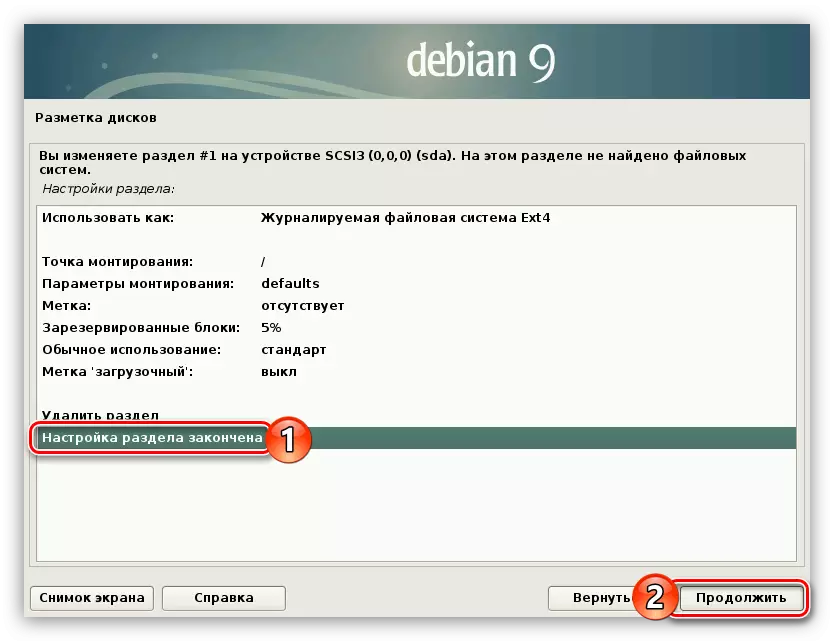
ផ្នែក root ត្រូវបានបង្កើតឥឡូវសូមបង្កើតផ្នែកនៃទំព័រ។ សម្រាប់ការនេះ:
- ធ្វើម្តងទៀតធាតុពីរដំបូងនៃការណែនាំមុនដើម្បីចាប់ផ្តើមបង្កើតផ្នែកថ្មី។
- បញ្ជាក់ចំនួនសតិដែលស្មើនឹងបរិមាណនៃ RAM របស់អ្នក។
- ជាពេលវេលាចុងក្រោយកំណត់ប្រភេទនៃផ្នែកអាស្រ័យលើចំនួនផ្នែកដែលបានបម្រុងទុក។ ប្រសិនបើមានច្រើនជាងបួននាក់ជ្រើសរើស "ឡូជីខល" ប្រសិនបើតិចគឺ "ចម្បង" ។
- ប្រសិនបើអ្នកបានជ្រើសរើសប្រភេទភាគសំខាន់នៃភាគថាសបន្ទាប់មកនៅបង្អួចបន្ទាប់សូមជ្រើសរើសខ្សែអក្សរ "ចុង" ។
- ពីរដងចុចប៊ូតុងកណ្តុរខាងឆ្វេង (lkm) នៅលើ "ប្រើ" ជួរដេក "។
- ពីបញ្ជី, ជ្រើសរើសផ្នែក "PAG" ផ្នែក "។
- ចុចលើ "ការកំណត់រចនាសម្ព័ន្ធនៃផ្នែកដែលបានបញ្ចប់" បន្ទាត់ហើយចុចបន្ត។


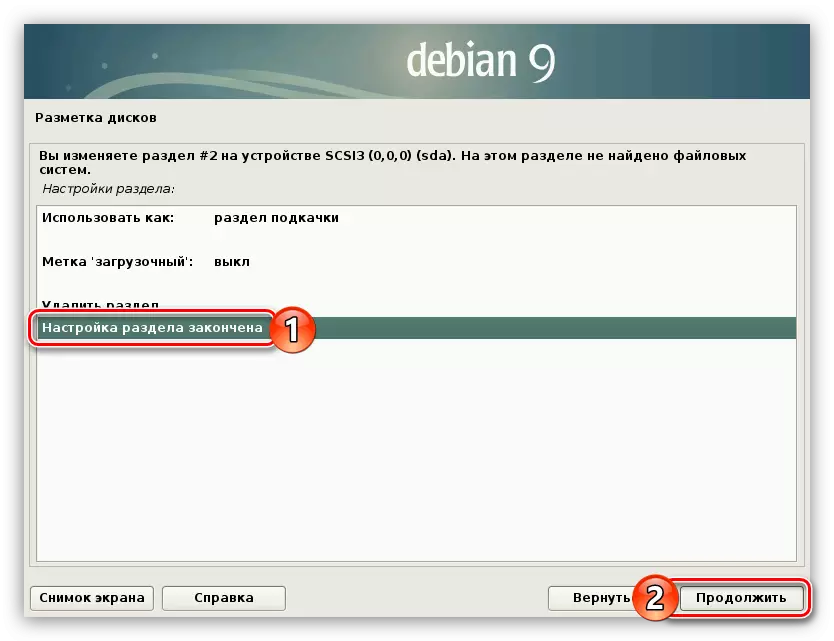
ផ្នែក root និងផ្នែកទំព័រត្រូវបានបង្កើតឡើងវានៅតែមានដើម្បីបង្កើតតែផ្នែកដើមប៉ុណ្ណោះ។ ដើម្បីធ្វើដូចនេះធ្វើតាមការណែនាំដូចខាងក្រោមៈ
- ចាប់ផ្តើមបង្កើតផ្នែកមួយដែលបង្ហាញពីទំហំដែលនៅសល់សម្រាប់វានិងកំណត់ប្រភេទរបស់វា។
- កំណត់ប៉ារ៉ាម៉ែត្រទាំងអស់ស្របតាមរូបភាពខាងក្រោម។
- ចុចទ្វេដងលើ LKM នៅលើ "ការកំណត់ផ្នែកដែលបានបញ្ចប់" ។
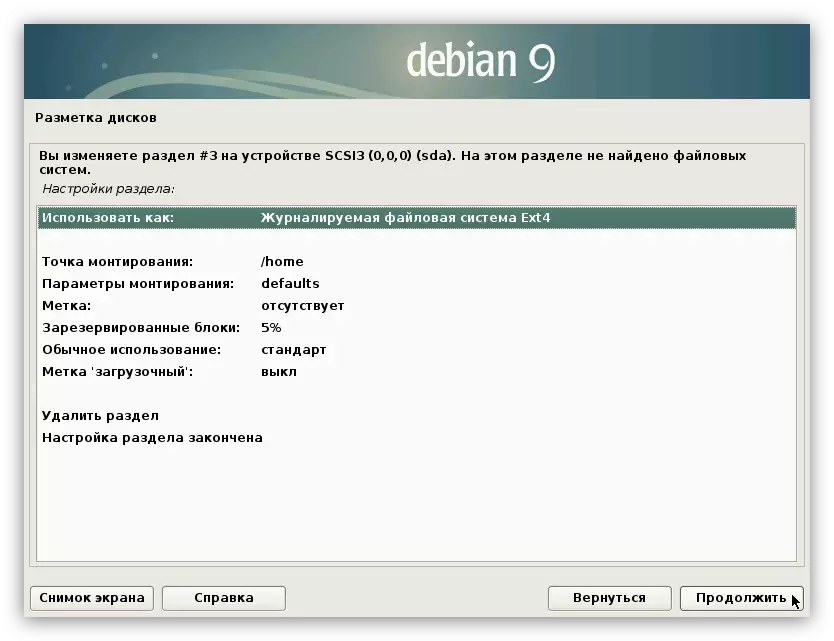
ឥឡូវនេះទំហំទំនេរទាំងអស់របស់ថាសរឹងរបស់អ្នកត្រូវតែចែកចាយក្រោមផ្នែក។ នៅលើអេក្រង់អ្នកត្រូវតែឃើញអំពីចំណុចដូចខាងក្រោមៈ
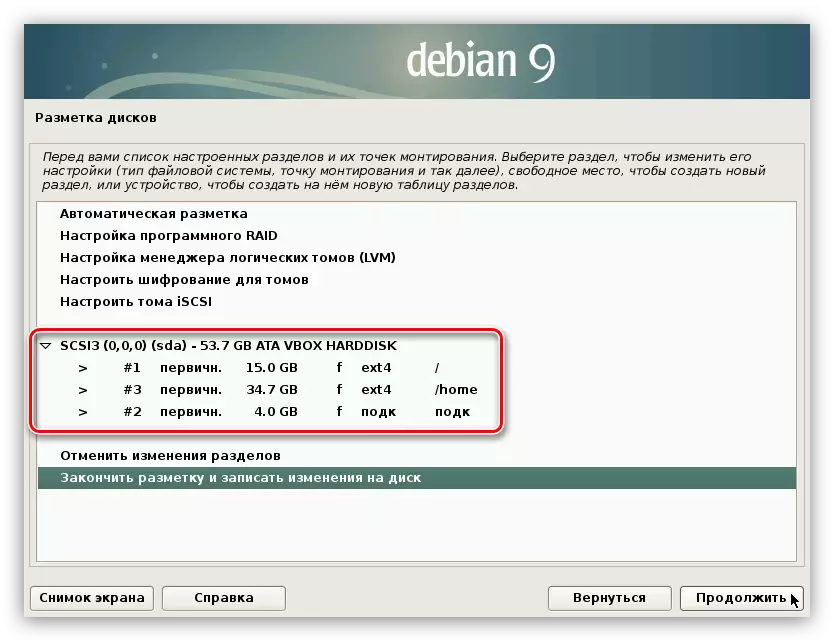
ក្នុងករណីរបស់អ្នកទំហំនៃផ្នែកនីមួយៗអាចខុសគ្នា។
នៅលើការសម្គាល់ឌីសនេះត្រូវបានបញ្ចប់ដូច្នេះបន្លិចខ្សែអក្សរ "បញ្ចប់ការសម្គាល់ហើយសរសេរការផ្លាស់ប្តូរទៅឌីស" ហើយចុចប៊ូតុង "បន្ត" ។
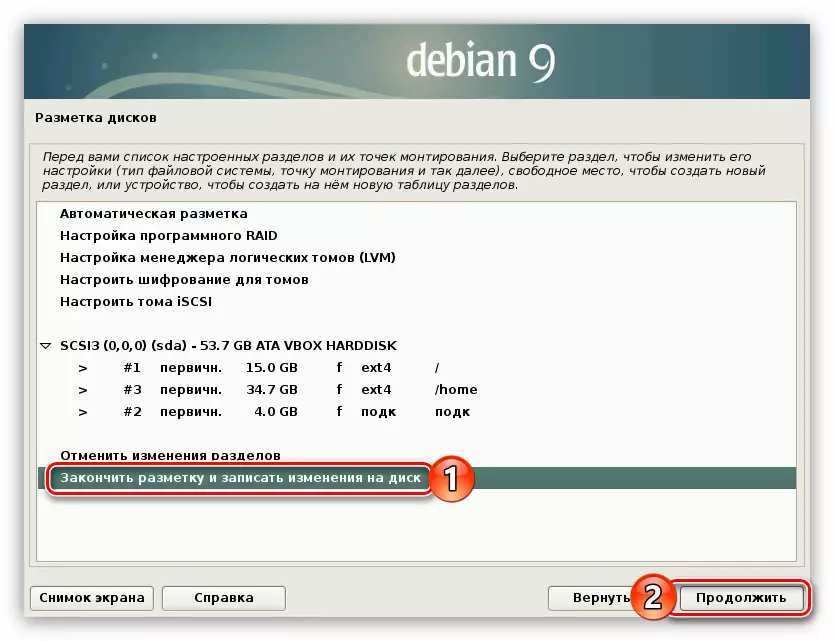
យោងតាមលទ្ធផលអ្នកនឹងត្រូវបានផ្តល់របាយការណ៍លម្អិតអំពីការផ្លាស់ប្តូរទាំងអស់។ ប្រសិនបើធាតុទាំងអស់របស់វាស្របគ្នានឹងសកម្មភាពដែលបានធ្វើមុនកំណត់ប្តូរទៅទីតាំង "បាទ / ចាស" ហើយចុច "បន្ត" ។
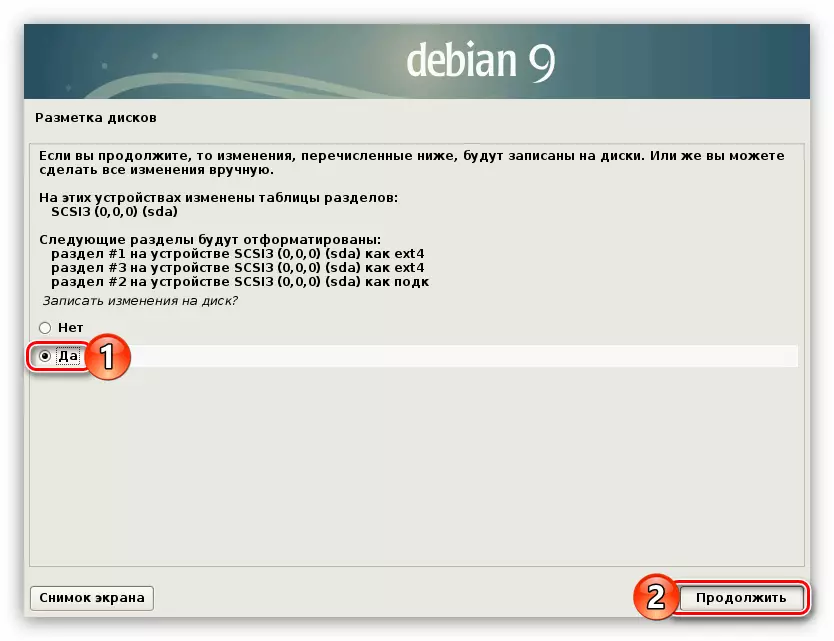
ជម្រើសសម្គាល់ថាសជំនួស
ខាងលើការណែនាំសម្រាប់ការសម្គាល់នៃថាសសុវត្ថិភាពមធ្យម។ អ្នកអាចប្រើផ្សេងទៀតបាន។ ឥឡូវនេះនឹងមានជម្រើសពីរ។
ការការពារខ្សោយ (សមស្របយ៉ាងល្អឥតខ្ចោះសម្រាប់អ្នកចាប់ផ្តើមដំបូងដែលគ្រាន់តែចង់ស្គាល់ខ្លួនឯងជាមួយប្រព័ន្ធ):
- ផ្នែកទី 1 - ផ្នែក root (15 ជីកាបៃ);
- ផ្នែកទី 2 - ផ្នែកប្តូរ (កម្រិតសំឡេង RAM) ។
ការការពារអតិបរិមា (សាកសួរអ្នកប្រើប្រាស់ដែលមានគម្រោងប្រើប្រព័ន្ធប្រតិបត្តិការក្នុងនាមជាម៉ាស៊ីនមេ):
- ផ្នែកទី 1 - ផ្នែក root (15 ជីកាបៃ);
- ផ្នែកទី 2 - / ចាប់ផ្ដើមជាមួយប៉ារ៉ាម៉ែត្រ RO (20 មេកាបៃ);
- ផ្នែកទី 3 - ផ្នែកនៃការផ្លាស់ប្តូរ (កម្រិតសំឡេង RAM);
- ផ្នែកទី 4 - / tmp ជាមួយណុសសាដ, Nodev និងប៉ារ៉ាម៉ែត្រ (1-2 GB);
- ផ្នែកទី 5 - / val / log ជាមួយប៉ារ៉ាម៉ែត្រ NoExec (500 MB);
- ផ្នែកទី 6 - / ផ្ទះជាមួយលេខ NOEXES និងប៉ារ៉ាម៉ែត្រ Nodev (ទំហំនៅសល់) ។
ដូចដែលអ្នកអាចឃើញក្នុងករណីទីពីរអ្នកត្រូវបង្កើតផ្នែកជាច្រើនប៉ុន្តែបន្ទាប់ពីដំឡើងប្រព័ន្ធប្រតិបត្តិការអ្នកនឹងប្រាកដថាគ្មាននរណាម្នាក់អាចជ្រាបចូលពីខាងក្រៅបានទេ។
ជំហានទី 6: ការបញ្ចប់ការតំឡើង
ភ្លាមៗបន្ទាប់ពីបញ្ចប់ការណែនាំមុនការតំឡើងសមាសធាតុមូលដ្ឋានរបស់ដេបៀន 9 នឹងចាប់ផ្តើម។ ដំណើរការនេះអាចមានរយៈពេលយូរ។

បន្ទាប់ពីបញ្ចប់វាអ្នកត្រូវកំណត់ប៉ារ៉ាម៉ែត្រជាច្រើនទៀតដើម្បីបញ្ចប់ការដំឡើងប្រព័ន្ធប្រតិបត្តិការពេញលេញ។
- នៅក្នុងបង្អួចតំឡើងកម្មវិធីគ្រប់គ្រងកញ្ចប់ព័ត៌មានដំបូងជ្រើសរើស "បាទ / ចាស" ប្រសិនបើអ្នកមានថាសស្រេចចិត្តដែលមានសមាសធាតុប្រព័ន្ធបើមិនដូច្នេះទេចុច "ទេ" ហើយចុចលើប៊ូតុង "បន្ត" ។
- ជ្រើសរើសប្រទេសដែលកញ្ចក់របស់បណ្ណសារប្រព័ន្ធមានទីតាំង។ វាចាំបាច់ក្នុងការផ្តល់ល្បឿនលឿនទាញយកសមាសធាតុបន្ថែមនៃប្រព័ន្ធនិងសូហ្វវែរ។
- កំណត់កញ្ចក់ប័ណ្ណសារដេបៀន 9 ។ ជម្រើសល្អបំផុតនឹងត្រូវបាន "FTP.RU.DEBIAN.OR.ORG" ។
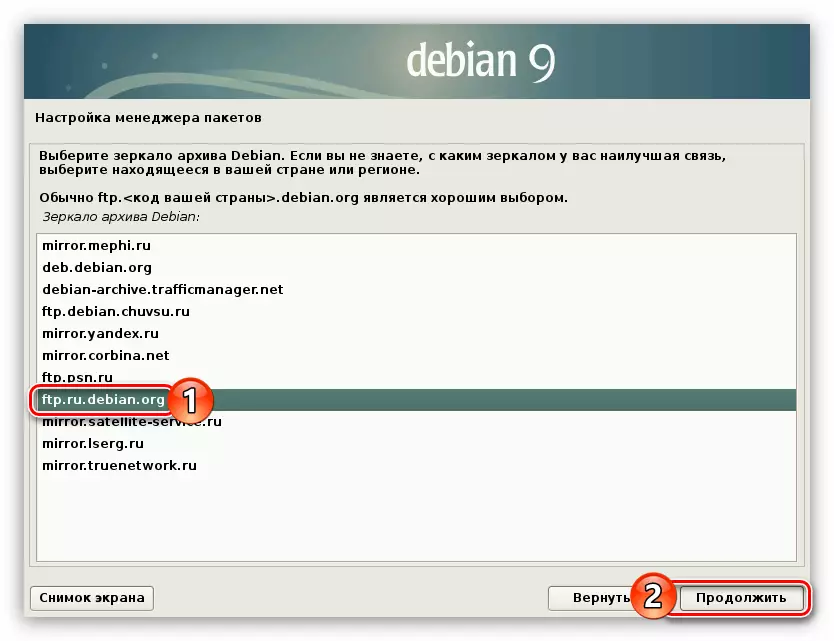
សម្គាល់ៈប្រសិនបើអ្នកបានជ្រើសរើសប្រទេសមួយផ្សេងទៀតនៃការស្នាក់នៅក្នុងបង្អួចមុនបន្ទាប់មកជំនួសឱ្យ "RU" នៅក្នុងអាសយដ្ឋានកញ្ចក់នឹងត្រូវបានបង្ហាញកូដផ្សេងទៀតនៃតំបន់។
- ចុចប៊ូតុង "បន្ត" ប្រសិនបើអ្នកមិនមានបំណងប្រើម៉ាស៊ីនមេប្រូកស៊ីបើមិនដូច្នេះទេបញ្ជាក់អាសយដ្ឋានរបស់វានៅក្នុងវាលបញ្ចូលដែលត្រូវគ្នា។
- រង់ចាំដំណើរការទាញយកនិងតំឡើងកម្មវិធីបន្ថែមនិងសមាសធាតុប្រព័ន្ធបន្ថែម។
- ផ្តល់ចម្លើយចំពោះសំណួរថាតើអ្នកចង់ឱ្យប្រព័ន្ធបញ្ជូនស្ថិតិអនាមិកទៅចែកចាយដល់អ្នកអភិវឌ្ឍន៍អំពីកញ្ចប់ដែលបានប្រើញឹកញាប់។
- ជ្រើសបរិស្ថានផ្ទៃតុពីបញ្ជីដែលអ្នកចង់ឃើញនៅក្នុងប្រព័ន្ធរបស់អ្នកនិងកម្មវិធីបន្ថែម។ បន្ទាប់ពីជ្រើសរើសសូមចុច "បន្ត" ។
- រង់ចាំរហូតដល់សមាសធាតុដែលបានជ្រើសរើសក្នុងបង្អួចមុនត្រូវបានទាញយកនិងតំឡើង។

សម្គាល់ៈដំណើរការនៃការប្រតិបត្តិរបស់ភារកិច្ចអាចមានរយៈពេលយូរណាស់ - វាទាំងអស់គឺអាស្រ័យលើល្បឿនអ៊ីនធឺណិតរបស់អ្នកនិងថាមពលដំណើរការរបស់អ្នក។
- ផ្តល់ការអនុញ្ញាតឱ្យដំឡើង GRUB ទៅកំណត់ត្រាមេចាប់ផ្ដើមដ៏សំខាន់ដោយជ្រើសរើស "បាទ / ចាស" ហើយចុច "បន្ត" ។
- ជ្រើសដ្រាយវ៍ពីបញ្ជីដែលកម្មវិធីផ្ទុកឧបករណ៍ភ្ជាប់នឹងមានទីតាំង។ វាជាការសំខាន់ណាស់ដែលវាមានទីតាំងនៅលើថាសតែមួយដែលប្រព័ន្ធប្រតិបត្តិការខ្លួនវាត្រូវបានដំឡើង។
- ចុចប៊ូតុង "បន្ត" ដើម្បីចាប់ផ្តើមកុំព្យូទ័រឡើងវិញហើយចាប់ផ្តើមប្រើដេបៀន 9 ដែលបានតំឡើងថ្មី។


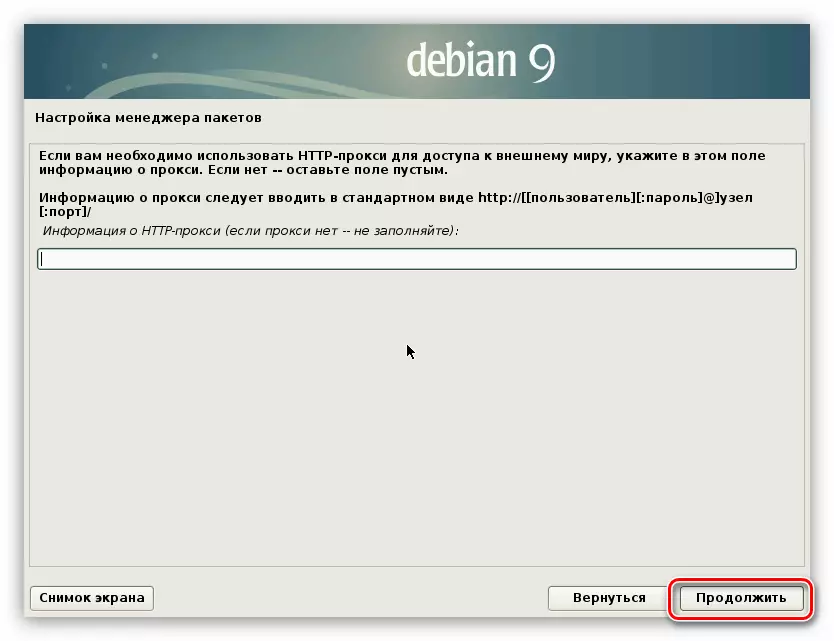

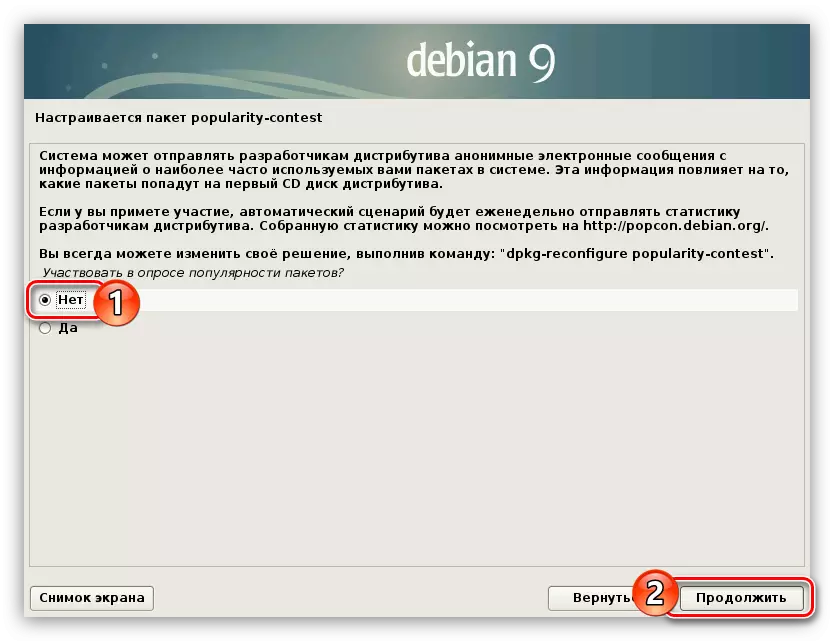
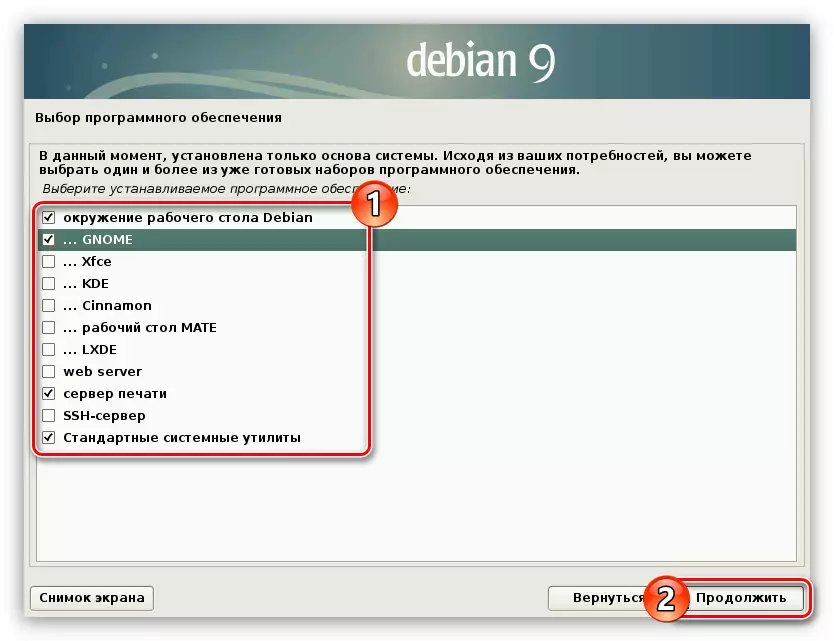
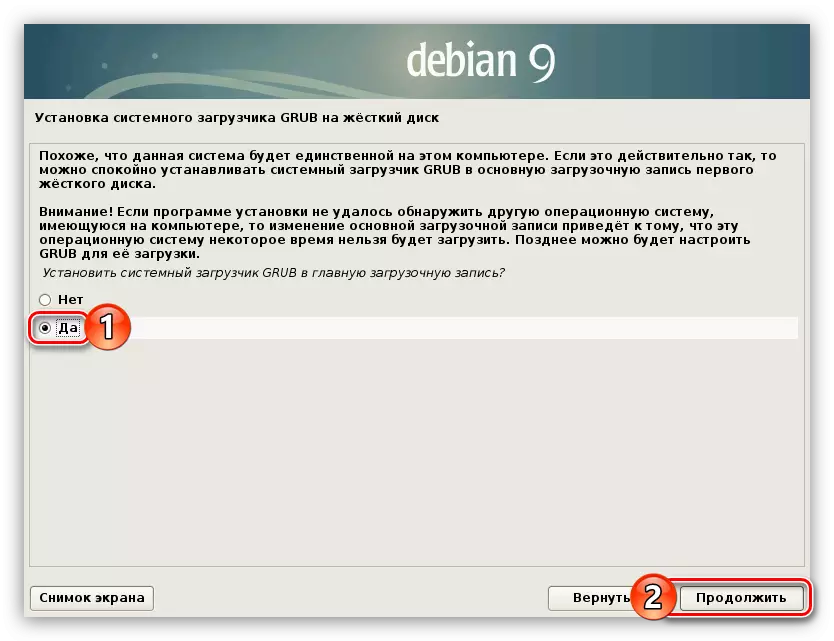

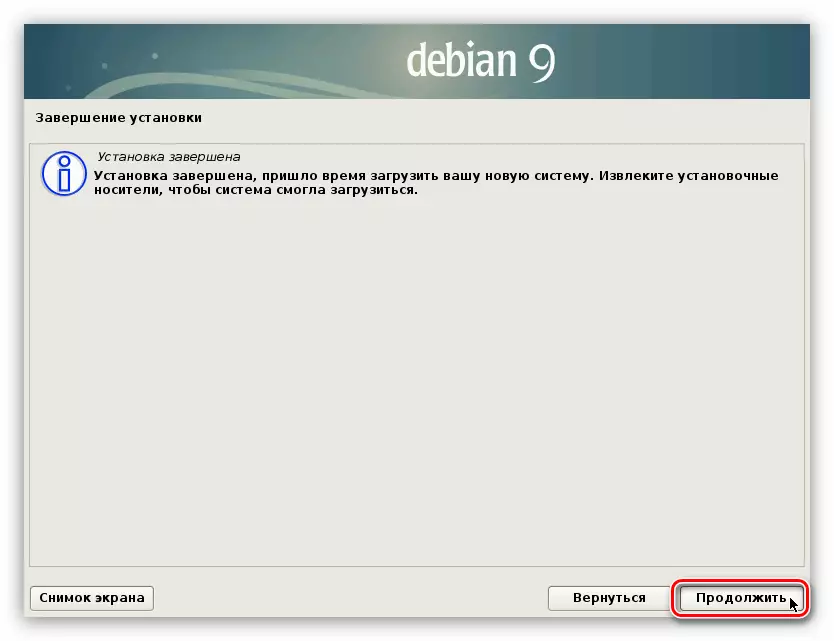
តើខ្ញុំអាចយល់បានយ៉ាងម៉េចដែរប្រព័ន្ធនេះបានបញ្ចប់នៅលើនេះ។ បន្ទាប់ពីចាប់ផ្តើមកុំព្យូទ័រឡើងវិញអ្នកនឹងធ្លាក់ក្នុងម៉ឺនុយចាប់ផ្ដើមប្រព័ន្ធ GRUBER ដែលអ្នកចង់ជ្រើសរើស OS ហើយចុច Enter ។
ការបហ្ចប់
បន្ទាប់ពីបញ្ចប់សកម្មភាពខាងលើទាំងអស់អ្នកនឹងមើលផ្ទៃតុ Debian 9. ពិនិត្យឡើងវិញនូវរាល់ទំនិញដែលបានតំឡើងនិងក្នុងករណីមានភាពខុសគ្នាជាមួយនឹងសកម្មភាពរបស់អ្នកព្យាយាមចាប់ផ្តើមដំណើរការដំឡើងនៃប្រព័ន្ធប្រតិបត្តិការ OS ដើម្បីទទួលបានលទ្ធផលដែលចង់បាន ។
